Diese kurze Anleitung erklärt, wie man das indische Rupie-Zeichen in Linux-Betriebssystemen eingibt. Neulich wollte ich "Indisches Rupienzeichen (₹)" eingeben . Auf meiner Tastatur ist das Rupie-Symbol, aber ich wusste nicht, wie ich es eingeben sollte. Nach ein paar Google-Suchen fand ich eine Möglichkeit, dies zu tun. Wenn Sie sich jemals gefragt haben, wie man das Rupie-Symbol in Unix-ähnlichen Betriebssystemen eingibt, folgen Sie den unten angegebenen Schritten.
Geben Sie Indian Rupee Sign In Linux ein
Das Standard-Tastaturlayout in den meisten GNU/Linux- und anderen Betriebssystemen ist Englisch (US) . Um das Symbol der indischen Rupie einzugeben, müssen Sie das Tastaturlayout auf Englisch (Indien, mit Rupie) ändern . Ich habe die Schritte dazu in drei Desktop-Umgebungen gegeben - GNOME , MATE und KDE-Plasma . Ich denke, die Schritte sind auch für andere DEs und andere Betriebssysteme gleich. Suchen Sie einfach nach den Einstellungen für das Tastaturlayout und ändern Sie das Layout in Englisch (Indien, mit Rupie-Zeichen).
In der GNOME-Desktop-Umgebung:
Ich habe dies auf dem Ubuntu 18.04 LTS-Desktop getestet. Dies funktioniert möglicherweise auf anderen Linux-Distributionen mit GNOME DE.
Klicken Sie auf den Dropdown-Pfeil in der oberen rechten Ecke Ihres Ubuntu-Desktops und wählen Sie Einstellungen Symbol in der unteren linken Ecke.
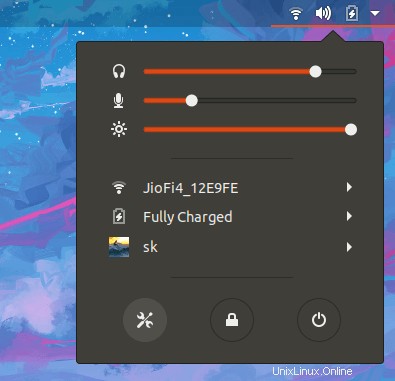
Starten Sie die Systemeinstellungen über das obere Bedienfeld
Klicken Sie im Abschnitt "Einstellungen" auf Region &Sprache Option im linken Bereich. Klicken Sie dann auf das + (Plus)-Symbol auf der rechten Seite unter Eingabequellen Registerkarte.

Abschnitt Region und Sprache im Abschnitt Einstellungen
Klicken Sie im nächsten Fenster auf die drei vertikalen Punkte Schaltfläche und wählen Sie die Eingabesprache, die Sie hinzufügen möchten, aus der Liste aus.
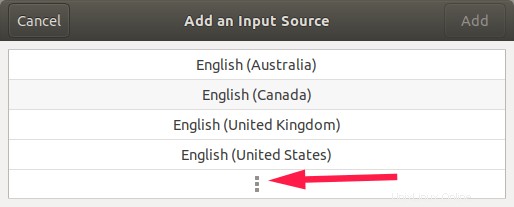
Eingabequelle in Ubuntu hinzufügen
Scrollen Sie etwas nach unten und suchen Sie nach English (India) . Klicken Sie darauf und wählen Sie dann Englisch (Indien, mit Rupie) aus aus der Liste und klicken Sie abschließend auf die Schaltfläche Hinzufügen.
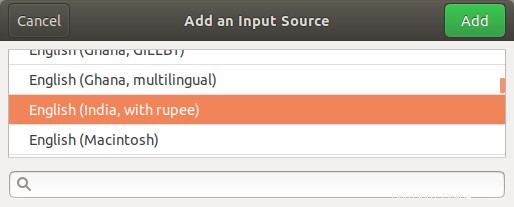
Wählen Sie die Option „Englisch (Indien, mit Rupie)“
Sie sehen es auf der Registerkarte Eingabequellen. Wenn Sie es als Standard festlegen möchten, wählen Sie es einfach aus und klicken Sie auf die Schaltfläche mit dem Pfeil nach oben.
Schließen Sie das Einstellungsfenster und melden Sie sich einmal ab und wieder an.
Wählen Sie nun "Englisch (Indien, mit Rupie)" aus dem Sprach-Dropdown-Feld in der oberen Leiste Ihres Ubuntu-Desktops.
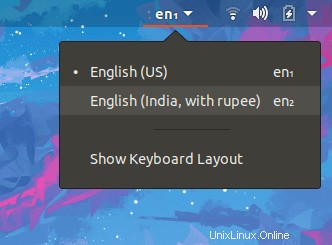
Wählen Sie die Option „Englisch (Indien, mit Rupie)“
Alternativ können Sie SUPER+SPACE verwenden Tasten auf der Tastatur, um es auszuwählen.
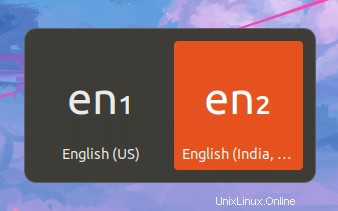
Wählen Sie die Option „Englisch (Indien, mit Rupie)“ mit der Super+Leertaste
Jetzt können Sie das Symbol der Indischen Rupie eingeben, indem Sie "Rechts ALT+4" drücken .
Wenn Ihre Tastatur die AltGr-Taste hat darauf und drücken Sie dann AltGr+4 um das Symbol der Indischen Rupie einzugeben.
Alternativ können Sie auch die Tastenkombination "STRG+SHIFT+u+20b9" verwenden um das Rupie-Symbol einzugeben (halten Sie einfach die Tasten STRG+UMSCHALT gedrückt und geben Sie u20b9 ein Buchstaben und lassen Sie die Schlüssel). Das funktioniert überall.
In der MATE Desktop-Umgebung:
Wenn Sie MATE DE verwenden, gehen Sie zu System -> Einstellungen -> Hardware -> Tastatur aus dem Menü. Klicken Sie dann auf Layouts und klicken Sie auf Hinzufügen Schaltfläche, um ein indisches Tastaturlayout hinzuzufügen.
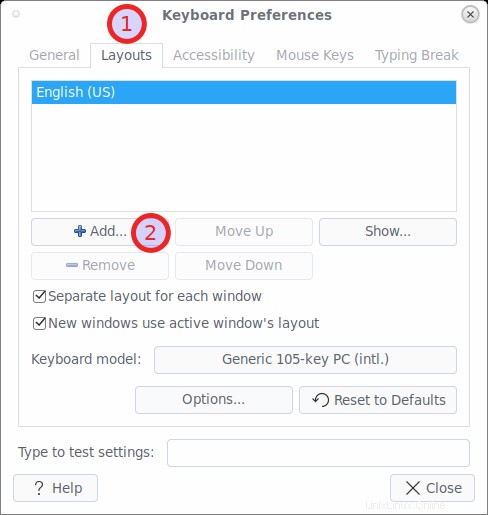
Tastaturlayout in den Tastatureinstellungen hinzufügen
Wählen Sie Indien aus aus dem Drop-down-Feld "Land" und Indisches Englisch (Indien, mit Rupie) aus dem Dropdown-Feld Varianten. Klicken Sie auf Hinzufügen, um das gewählte Layout hinzuzufügen.
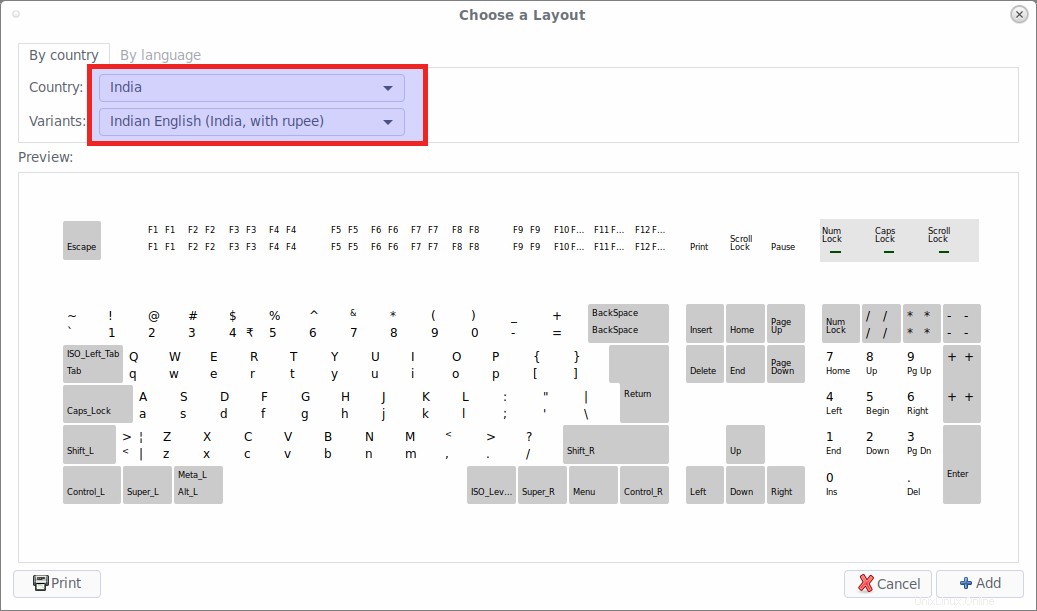
Wählen Sie die Option Indisches Englisch (Indien, mit Rupie)
Das indische Layout wird dem Abschnitt Tastaturlayout hinzugefügt. Wählen Sie es aus und klicken Sie auf „Nach oben“, um es als Standard festzulegen. Klicken Sie dann auf die Schaltfläche „Optionen“, um die Optionen für das Tastaturlayout auszuwählen.
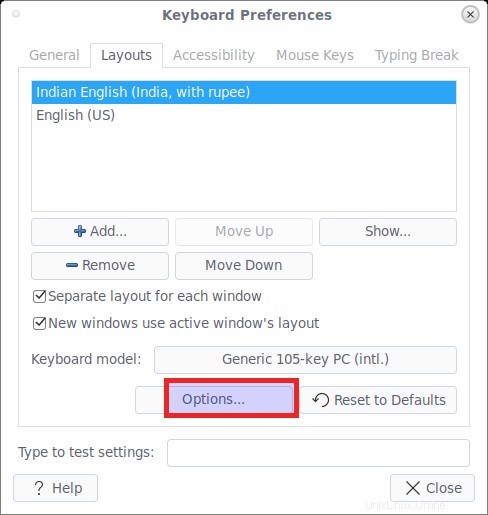
Klicken Sie in den Tastaturlayout-Optionsfenstern auf „Taste zur Auswahl der 3. Ebene“ und wählen Sie eine Taste Ihrer Wahl aus, um das Rupie-Symbol zu beantragen. Ich habe "Any Alt" gewählt Taste (Also kann ich entweder die linke oder die rechte ALT-Taste verwenden).
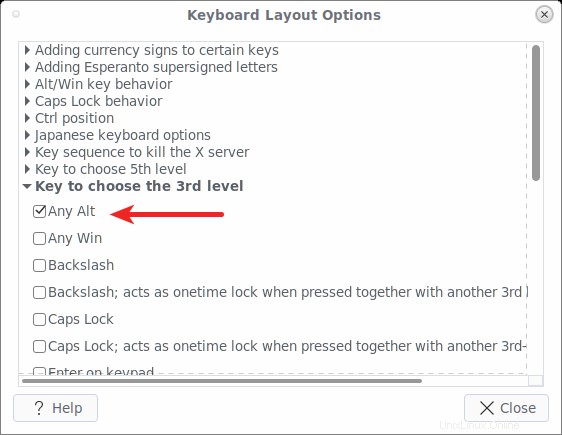
Schließen Sie das Tastatureinstellungsfenster.
Jetzt können Sie das Symbol der Indischen Rupie eingeben, indem Sie "ALT+4" drücken . Alternativ können Sie auch die Tastenkombination "STRG+SHIFT+u+20b9" verwenden um das Rupie-Symbol einzugeben (halten Sie einfach die Tasten STRG+UMSCHALT gedrückt und geben Sie u20b9 ein Buchstaben und lassen Sie die Schlüssel). Das funktioniert überall.
Bitte beachten Sie, dass dies nur funktioniert, wenn Ihre Tastatur über ₹ verfügt Symbol auf 4 . Wenn Ihre Tastatur dieses Symbol nicht hat oder sehr alt ist, funktioniert sie nicht.
In der KDE-Plasma-Desktop-Umgebung:
Wenn Sie KDE Plasma verwenden, gehen Sie zu Startprogramm für Sitzungen -> Systemeinstellungen -> Hardware -> Eingabegeräte -> Tastatur -> Layouts .
Aktivieren Sie das Kontrollkästchen "Layouts konfigurieren" und klicken Sie auf "Hinzufügen".
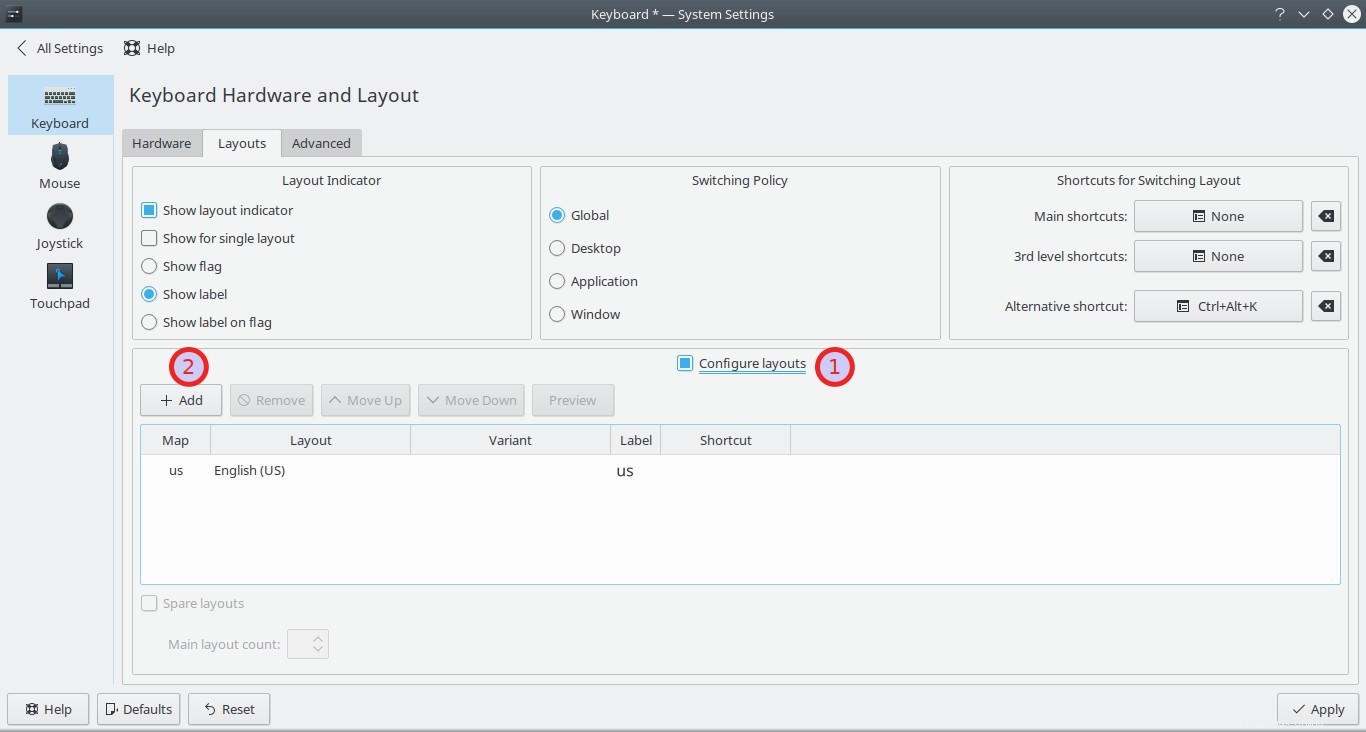
Wählen Sie „Indisch“ aus dem Dropdown-Feld „Layout“ und „Englisch (Indien, Rupienzeichen“) aus dem Dropdown-Feld „Variante“ aus.
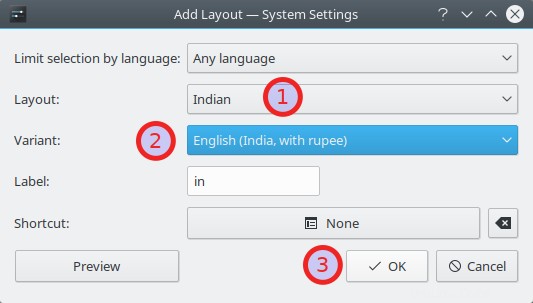
Das gewählte Layout wird zum Abschnitt „Layouts“ hinzugefügt. Wählen Sie es aus und klicken Sie auf "Nach oben", um es als Standard-Tastaturlayout festzulegen.
Klicken Sie dann auf Erweitert und klicken Sie auf "Taste zur Auswahl der 3. Ebene" und wählen Sie einen Schlüssel Ihrer Wahl, um das Rupie-Symbol zu beantragen. Ich habe "Any Alt" gewählt Schlüssel. Klicken Sie abschließend auf "Übernehmen" .
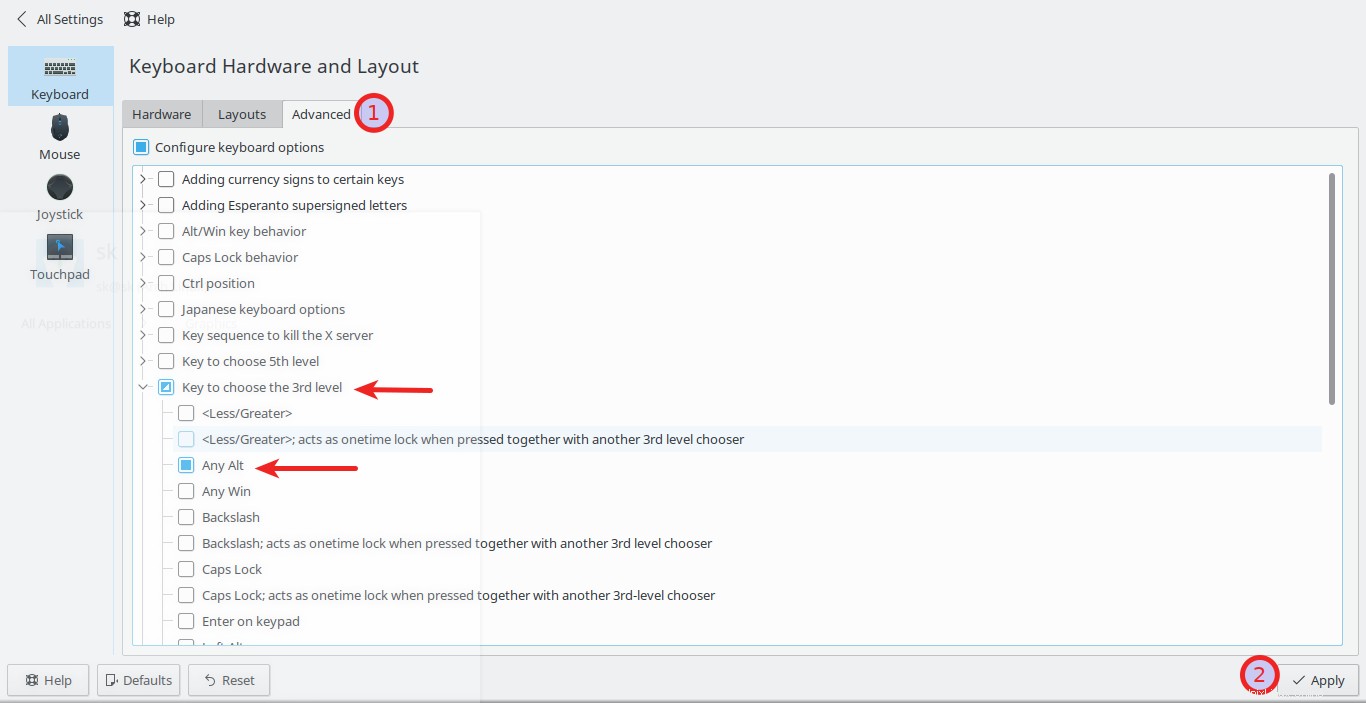
Jetzt können Sie das Symbol der Indischen Rupie eingeben, indem Sie "ALT+4" drücken . Dieses Verfahren ist für alle anderen DEs gleich. Alles, was Sie tun müssen, ist herauszufinden, wo sich das Tastaturlayout befindet, und das Layout auf Englisch (Indien, Rupie-Zeichen) zu ändern .